Comment convertir MP3 en M4A sous Windows/Mac ?
Par Pierre Dubois • 2025-08-21 11:33:57 • Solutions éprouvées
MP3
- Télécharger Télécharger
- 1. Convertir Autre Format en MP3+
-
- 1.1 Convertir WAV en MP3
- 1.2 Convertir WMA en MP3
- 1.3 Convertir FLAC en MP3
- 1.5 Convertir AIFF en MP3
- 1.7 Convertir M4P en MP3
- 1.8 Convertir 3GPP en MP3
- 1.9 Convertir MIDI en MP3
- 1.10 Convertir M4R en MP3
- 1.12 convertir CAF en MP3
- 1.17 Convertir Opus en MP3
- 1.18 Convertir WMA en MP3
- 1.19 Convertisseurs Gratuits M4A en MP3
- 1.20 Convertir WAV en MP3
- 1.21 Convertir WMA en MP3
- 1.22 Convertir Flac en MP3
- 1.23 Convertir Audio en MP3
- 1.24 Convertisseurs vidéo en MP3
- 1.26 Convertir messagerie vocale en MP3
- 1.28 Convertir M4A vers MP3 avec et sans iTunes
- 1.30 Convertir de la musique en MP3
- 1.31 Convertir MPEG en MP3 sur Mac/PC
- 1.33 Convertir AAC en MP3
- 1.34 Convertir WMA en MP3 en ligne
- 2. Convertir MP3 en Autre Format+
-
- 2.1 Convertir MP3 en WAV
- 2.2 Convertir MP3 en OGG
- 2.3 Convertir MP3 en AAC
- 2.4 Convertir MP3 en M4R
- 2.5 Convertir MP3 en WMA
- 2.7 Convertir MP3 en M4A
- 2.8 Convertir MP3 en Ringtone
- 2.9 Convertir MP3 en iTunes
- 2.10 Convertir MP3 en FCP
- 2.11 Convertir MP3 en Windows Media Lecteur
- 2.12 Conversion de MP3 en texte
- 2.14 Convertir gratuitement MP3 en AVI
- 3. Outils et Conseils MP3+
-
- 3.1 Convertisseur YouTube en MP3 en ligne
- 3.2 MP3 Convertisseur pour Mac
- 3.3 MP3 Convertisseur
- 3.4 MP3 Lecteur
- 3.5 Best MP3 Lecteurs
- 3.6 MP3 Sites
- 3.7 MP3 Sonnerie Createur
- 3.8 Importer MP3 en YouTube
- 3.9 MP3 Cutter
- 3.10 MP3 Tag Editor
- 3.11 Enregistrer Garageband File en MP3
- 3.13 Supprimer des voix de MP3
- 3.14 Exporter Audacity en MP3
- 3.15 Convertir M4A en MP3 dans Audacity
- 3.16 Solutions pour Convertir Youtube en MP3
- 3.17 Importer des Fichiers WAV sur iTunes
- 3.18 Convertisseurs Gratuits pour MP3
- 3.19 Télécharger MP3 sur iPhone
- 3.20 Alternatives à AllToMP3
- 3.21 Convertisseur en ligne - Convert2MP3
- 3.22 convertisseurs YouTube vers MP3 pour Android
- 3.23 convertisseurs M4A en MP3
- 3.24 Convertir WebM en MP3 avec FFmpeg
- 3.25 Editeurs de balises MP3 gratuits pour Linux
- 3.26 Convertir FLAC en MP3
- 3.27 Transcrire MP3 en texte en ligne
- 3.28 Editeurs MP3 en ligne gratuits
- 4. Convertir Formats Populaires en MP3+
-
- 4.1 Convertir VLC en MP3
- 4.2 Convertir MP4 en MP3
- 4.3 Free MP4 en MP3 Convertisseur
- 4.4 Convertir MOV en MP3
- 4.5 Convertir MOV en MP3 Mac
- 4.6 convertir iTunes en MP3
- 4.7 Convertir MKV en MP3
- 4.8 Convertir AVI en MP3
- 4.9 Convertir DVD en MP3
- 4.10 Convertir Facebook Vidéo en MP3
- 4.11 Convertir Spotify Playlist en MP3
- 4.12 Convertir SoundCloud en MP3
- 4.14 11 convertisseurs de YouTube en MP3
- 4.15 7 Solutions de Conversion Youtube en MP3
- 4.16 Convertir des Fichiers Audio
- 4.17 Convertir M4A en MP3 sur Mac OS
- 4.18 Convertir Youtube en MP3 sur Mac
- 4.19 Convertisseur Gratuit Vidéo en MP3
- 4.20 Convertisseurs FLAC en MP3 en ligne
- 4.21 Convertisseurs Vimeo vers MP3
- 4.22 Convertisseurs vidéo en MP3
- 4.23 Convertir MP4 en MP3 avec iTunes
Si vous aimez écouter de la musique, vous avez probablement plusieurs fichiers audio sur votre appareil. Les fichiers audio sont disponibles en différents formats, y compris .MP3, .aac, .M4A et plus encore. Parmi tous les formats audio courants, M4A est le meilleur. Il a plus de qualité sonore que le format MP3. Pour cette raison, vous apprécierez d'écouter votre musique au format M4A qu'au format MP3. Chaque fois que vous voulez convertir vos fichiers MP3 au format M4A, vous ne devriez pas penser à cela comme une tâche difficile à faire; Nous avons discuté sur des moyens faciles et gratuits pour convertir MP3 en M4A sur votre Windows ou Mac OS.
- Partie 1. Comment convertir MP3 en M4A avec iTunes
- Partie 2. Comment convertir rapidement MP3 en M4A
- Partie 3. Comment convertir MP3 en M4A en ligne
Partie 1. Comment convertir MP3 en M4A avec iTunes
iTunes, étant une plate-forme pour gérer les fichiers multimédias vous permet de convertir des fichiers d'un format à l'autre, est compatible avec Windows et Mac OS. Il convertit un fichier MP3 au format M4A avec les 4 étapes simples ci-dessous.
Étape 1. D'abord, lancez iTunes puis allez dans Fichier > Ajouter un fichier à la bibliothèque pour ajouter un fichier MP3 dans iTunes. Si vous utilisez Mac OS, faites directement glisser le MP3 sur iTunes.
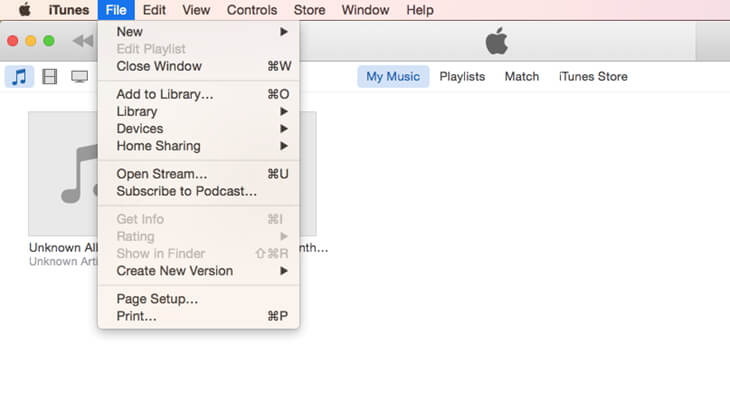
Étape 2. Ensuite, appuyez sur iTunes , puis sélectionnez Préférences , puis allez dans Général > Paramètres d'importation .
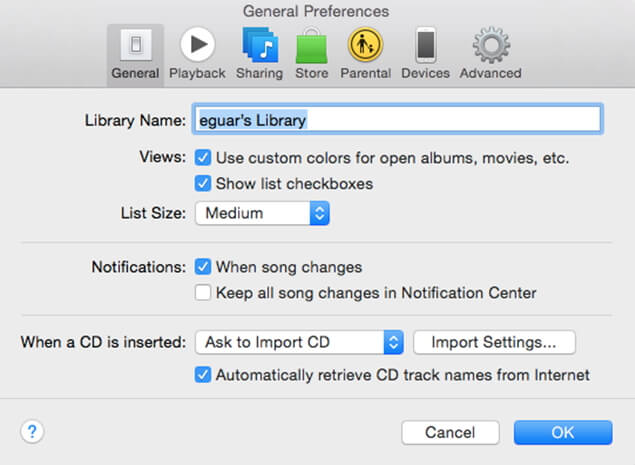
Étape 3. Cliquez sur Importer avec et sélectionnez l'option Encordeur AAC . Vous pouvez également ajuster les paramètres sur le bouton Paramètres .

Étape 4. Faites un clic droit sur le bouton OK , puis dirigez-vous vers la playlist musicale. Faites un clic droit sur le fichier de musique MP3 et cliquez sur Créer une version AAC . iTunes va ensuite convertir le MP3 en M4A facilement.
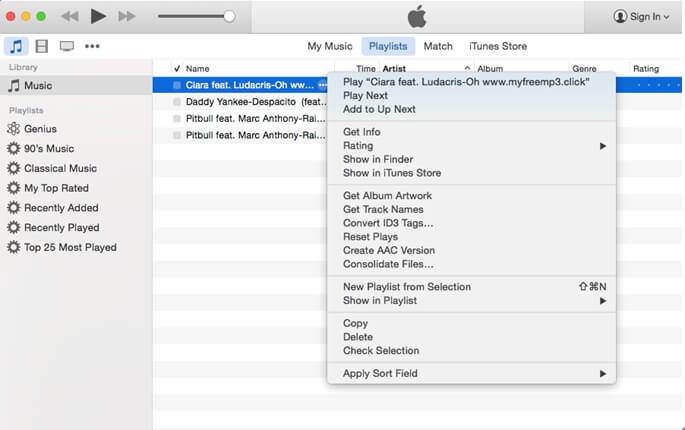
Partie 2. Comment convertir rapidement MP3 en M4A
Mis à part la façon iTunes gratuite et compliquée, vous pouvez opter pour un moyen plus facile de convertir MP3 en M4A: en utilisant Wondershare Video Converter Ultime . C'est un outil qui excelle dans la conversion audio et vidéo que ce soit des fichiers multimédias standard ou de haute qualité. Avec ce logiciel, vous serez plus efficace car il supporte la conversion par lots de fichiers. En outre, sa vitesse de conversion est 30 fois plus rapide par rapport aux autres convertisseurs de médias.
 Wondershare UniConverter
Wondershare UniConverter
Votre boîte à outils vidéo complète

- Convertir MP3 à plus de 1000 formats, y compris M4A, FLAC et plus
- Convertir en préréglage optimisé pour presque tous les appareils
- Monter, améliorer & Personnalisez votre fichier de vidéos
- Graver la vidéo sur DVD Blu-ray de haute qualité
- Télécharger ou enregistrer des vidéos à partir de sites de partage de vidéos
- La boîte à outils polyvalente combine des métadonnées vidéo fixes, GIF maker, diffusion vidéo à la télévision, un convertisseur VR et un enregistreur d'écran
- Diffusez vos vidéos depuis Windows ou Mac vers d'autres appareils, y compris Chromecast, Roku, Apple TV, Xbox 360 ou PS3
- Système d'exploitation pris en charge : Windows 10/8/7/XP/Vista, macOS 10.10 ou versions ultérieures
Comment convertir MP3 au format M4A avec Wondershare UniConverter
Voici un tutoriel étape par étape pour votre orientation, avec les étapes suivantes, vous êtes en mesure de convertir rapidement MP3 en M4A.
Étape 1 Exécutez Wondershare UniConverter
Tout d'abord, téléchargez Wondershare UniConverter via le bouton de téléchargement ci-dessus, puis lancez-le sur votre ordinateur après l'installation.
![]()
Étape 2 Ajouter des fichiers MP3
Ensuite, en haut à gauche du programme, cliquez sur le bouton ![]() et une boîte de dialogue apparaît, choisissez vos fichiers MP3 et cliquez sur Ouvrir pour continuer.
et une boîte de dialogue apparaît, choisissez vos fichiers MP3 et cliquez sur Ouvrir pour continuer.
![]()
Étape 3 Choisissez M4A comme format de sortie
Une fois le fichier ajouté, sélectionnez le format dans lequel vous souhaitez convertir vos fichiers. Allez en haut à droite du programme et cliquez sur Convertir tous les fichiers en :. Ensuite, cliquez sur Audio et sélectionnez le format M4A, puis choisissez la qualité audio dans le droit.
![]()
Étape 4 Convertir MP3 en M4A
Enfin, convertissez votre fichier MP3 en cliquant sur le bouton Convertir tout situé sur le côté droit de la vidéo. Dans quelques secondes, le fichier MP3 sera converti avec succès en MP4.
![]()
Partie 3. Comment convertir MP3 en M4A en ligne
Sûrement, il y a beaucoup de convertisseurs de MP3 en M4A en ligne et nous discuterons de 3 convertisseurs M4A pour votre référence.
1. Online-Convert
Online-Convert est un convertisseur en ligne qui convertit gratuitement des fichiers d'un format à différents autres formats. Il prend en charge diverses conversions, y compris la vidéo, l'audio, l'image, le document et bien plus encore. Il est également facile à utiliser et le tutoriel est aussi simple que suit.Surtout, il existe de nombreux convertisseurs MP3 en M4A en ligne et nous allons discuter de 3 haut-évalué un pour votre référence.

- Identifiez le type de convertisseur dont vous avez besoin dans l'icône déroulante, choisissez le format dans lequel vous souhaitez convertir vos fichiers. Ici, sélectionnez M4A par exemple.
- Cliquez sur le bouton Parcourir pour télécharger le fichier MP3 à convertir. Notez que vous pouvez également entrer l'URL de votre fichier MP3 cible pour le téléchargement ou modifier les paramètres à volonté.
- Cliquez sur Convertir pour lancer la conversion de MP3 en M4A.
2. Online UniConverter (originally Media.io)
Online UniConverter (originally Media.io) est un outil en ligne incroyable pour convertir audio ou vidéo. Il prend en charge un large éventail de formats, y compris MP3, OGG, M4A, WAV et autres. Online UniConverter (originally Media.io) peut convertir plusieurs fichiers en même temps. Il peut télécharger des fichiers à partir de sites tels que YouTube. Ci-dessous vous montrera comment convertir rapidement MP3 en M4A.

- Téléchargez le fichier à convertir en le sélectionnant.
- Choisissez le format de sortie en choisissant M4A dans la liste des formats et spécifiez la qualité de sortie.
- Lancez la conversion MP3 à M4A en cliquant sur le bouton Convertir .
3. Zamzar
Zamzar est un convertisseur multi-usage qui prend en charge de nombreuses conversions. Il est capable de convertir l'image, l'eBook, la vidéo, la CAO, l'audio et la musique. Il est capable de convertir un large éventail de formats sans avoir besoin de télécharger un logiciel. Il prend en charge des formats tels que MP3, WAV, MOV, M4A, MP4, FLV et bien d'autres.

- Sélectionnez le fichier MP3 à convertir. Vous pouvez glisser et déposer le fichier sur le programme.
- Sélectionnez le format dans lequel vous souhaitez convertir vos fichiers. Vous pouvez le faire en choisissant le format de fichier M4A à partir des formats de sortie disponibles.
- Dans l'option Adresse e-mail, laissez votre adresse e-mail afin de recevoir les fichiers convertis.
- Cliquez sur Convertir pour convertir vos fichiers au format M4A. Après un court moment, votre fichier aura été converti au format de fichier M4A.
Pierre Dubois
staff Éditeur